SQL Server数据的导入与导出
数据的导入是指从其他数据源中把数据复制到SQL Server数据库中。数据的导出是指从SQL Server数据库中把数据复制到其他数据源中。其他数据源可以是:同版本或旧版本的SQL Server、Excel、Access、通过OLE DB或ODBC来访问的数据源、纯文本文件等。一、数据的导入例:在“Microsoft SQL Server Management Studio”中将Access数据库
数据的导入是指从其他数据源中把数据复制到SQL Server数据库中。
数据的导出是指从SQL Server数据库中把数据复制到其他数据源中。
其他数据源可以是:同版本或旧版本的SQL Server、Excel、Access、通过OLE DB或ODBC来访问的数据源、纯文本文件等。
一、数据的导入
例:在“Microsoft SQL Server Management Studio”中将Access数据库文件coursedata.mdb中的表course导入到数据库teachingDataD中。
步骤1:在“Microsoft SQL Server Management Studio”的【对象资源管理器】中右击数据库名 “teachingDataA”,选择【任务】|【导入数据】命令。
步骤2:在弹出的“欢迎使用SQL Ser 0ver导入导出向导”的对话框中单击【下一步】,然后在对话框中选择数据源类型“Microsoft Access”、文件名“coursedata.mdb”等选项。
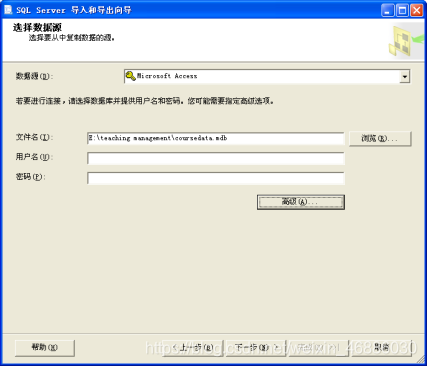
步骤3:单击【下一步】,弹出【选择目标】 选项,在该对话框中选择要导入的数据的目标数据库“teachingDataA”。
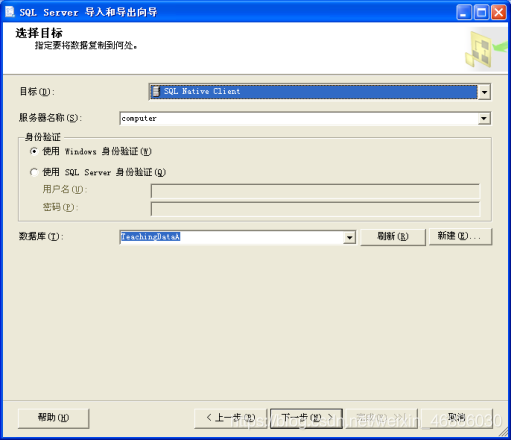
步骤4:单击【下一步】,弹出【指定表复制或查询】选项,这里采用默认的选择。
步骤5:单击【下一步】,选择源表和目标,这时如果单击【预览】按钮可以预览course数据表。

步骤6:单击【下一步】,选择【立即执行】后,单击【完成】按钮。
步骤7:关闭“SQL Server导入导出向导”
完成后, 在“Microsoft SQL Server Management Studio” 中展开【对象资源管理器】中的【数据库】和【teachingData】,选中【表】,单击【对象资源管理器】中的刷新按钮,可以看到表“dbo.course”。右击“dbo.course”选择打开表命令,即可打开该表。
二、数据的导出
例:将teachingDataA数据库中的表course导出到Excel表中,要求将表存在D盘teaching management文件夹中,保存为course.xls。
步骤1:在“Microsoft SQL Server Management Studio”的【对象资源管理器】中右击数据库名 “teachingDataA”,选择【任务】|【导出数据】命令。
步骤2:在弹出的“欢迎使用SQL Server导入导出向导”的对话框中单击【下一步】,然后在对话框中选择文件名“teachingDataA”等选项。

步骤3:单击【下一步】,然后在对话框中选择目标为“Microsoft Excel”,文件路径为“D:\teaching management\course.xls”。

步骤4:单击【下一步】,弹出【指定表复制或查询】选项,这里采用默认的选择。
步骤5:单击【下一步】,选择源表和目标视图。(这时如果单击【预览】按钮可以预览course数据表。单击【编辑】按钮可以进行列映射编辑)
步骤6:单击【下一步】,选择【立即执行】后,单击【完成】按钮。
步骤7:关闭“SQL Server导入导出向导”
完成后,可以在Windows的资源管理器中看到D盘的teaching management文件夹中有一个course.xls文件。
更多推荐
 已为社区贡献1条内容
已为社区贡献1条内容









所有评论(0)